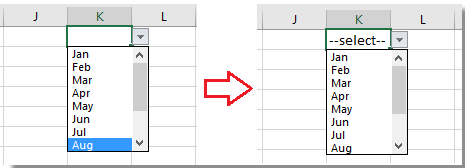Excel'de açılır liste için önceden seçili değer nasıl ayarlanır/gösterilir?
Varsayılan olarak, oluşturduğunuz genel açılır liste, listeden bir değer seçmeden önce boş gösterilir. Ancak bazı durumlarda, kullanıcıların listeden birini seçmesinden önce açılır liste için önceden seçili bir değer/varsayılan değer göstermek veya ayarlamak isteyebilirsiniz; aşağıdaki ekran görüntüsünde gösterildiği gibi. Bu makale size yardımcı olabilir.
Açılır liste için varsayılan değer (önceden seçili değer) formülle ayarlama
Açılır liste için varsayılan değer ayarlamak için önce genel bir açılır liste oluşturmanız ve ardından bir formül kullanmanız gerekir.
1. Bir açılır liste oluşturun. Açılır listeyi yerleştirmek istediğiniz bir hücreyi veya aralığı seçin, burada K1’dir ve tıklayın Veri > Doğrulama Verisi. Ekran görüntüsüne bakın: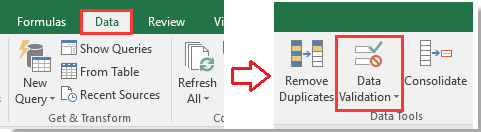
2. Ardından Doğrulama Verisi diyalog kutusunda, Seçenekler sekmesinde, Liste seçeneğini İzin Ver listesinden seçin ve ardından açılır listede göstermek istediğiniz değeri Kaynak metin kutusuna yazın. Ekran görüntüsüne bakın:
3. Ardından tıklayın Hata Uyarısı sekmesine tıklayın Doğrulama Verisi diyalog kutusunda ve işaretini kaldırın Geçersiz veri girildikten sonra hata uyarısı göster seçeneğini. Ekran görüntüsüne bakın: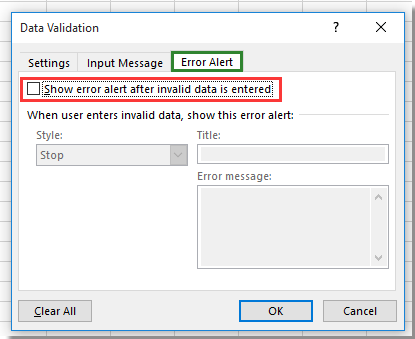
4. Tıklayın Tamam diyalog kutusunu kapatmak için ve açılır listeye gidin ve bu formülü yazın =EĞER(J1=""; "--seçiniz--") ve basın Enter tuşuna basın. Ekran görüntüsüne bakın:
İpucu: Formülde, J1, K1'in yanındaki boş bir hücredir, bu hücrenin boş olduğundan emin olun ve "--seçiniz--", göstermek istediğiniz önceden seçili değerdir ve bunları ihtiyaçlarınıza göre değiştirebilirsiniz.
5. Ardından açılır liste hücresinin seçili kalmasını sağlayın ve tıklayın Veri > Doğrulama Verisi göstermek için Doğrulama Verisi diyalog kutusunu tekrar açın ve gidin Hata Uyarısı sekmesine ve işaretleyin Geçersiz veri girildikten sonra hata uyarısı göster seçeneğini geri getirin. Ekran görüntüsüne bakın: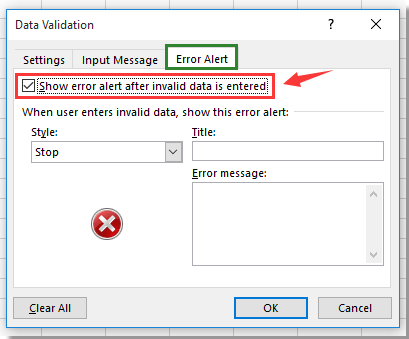
7. Tıklayın Tamam, şimdi kullanıcılar açılır listeden değerleri seçmeden önce, belirtilen hücrede bir varsayılan değer gösterilir.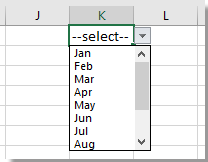
Not: Açılır listeden bir değer seçildiğinde, varsayılan değer kaybolur.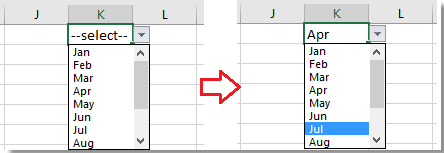
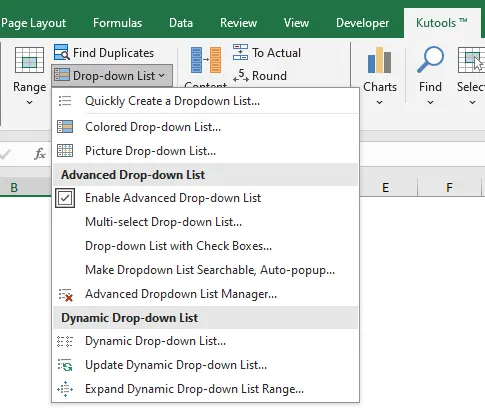
Kutools ile Excel Açılır Listelerini Güçlendirin
Kutools for Excel'in gelişmiş açılır liste özellikleriyle üretkenliğinizi artırın. Bu özellik seti, iş akışınızı kolaylaştırmak için temel Excel işlevlerinin ötesine geçer ve şunları içerir:
- Çoklu Seçimli Açılır Liste: Verimli veri işleme için birden fazla girişi aynı anda seçin.
- Onay Kutulu Açılır Liste: Elektronik tablolarınızdaki kullanıcı etkileşimini ve açıklığını geliştirin.
- Dinamik Açılır Liste: Veri değişikliklerine göre otomatik olarak güncellenir, doğruluğu sağlar.
- Aranabilir Açılır Liste: İhtiyaç duyulan girişleri hızlıca bulun, zaman kazanın ve uğraşı azaltın.
İlgili Makaleler
Excel'de veri doğrulama listesini her zaman nasıl gösterilir?
Excel'de sembol içeren açılır liste nasıl oluşturulur?
Excel'de kaybolan açılır liste oklarını nasıl yeniden gösterilir?
En İyi Ofis Verimlilik Araçları
Kutools for Excel ile Excel becerilerinizi güçlendirin ve benzersiz bir verimlilik deneyimi yaşayın. Kutools for Excel, üretkenliği artırmak ve zamandan tasarruf etmek için300'den fazla Gelişmiş Özellik sunuyor. İhtiyacınız olan özelliği almak için buraya tıklayın...
Office Tab, Ofis uygulamalarına sekmeli arayüz kazandırır ve işinizi çok daha kolaylaştırır.
- Word, Excel, PowerPoint'te sekmeli düzenleme ve okuma işlevini etkinleştirin.
- Yeni pencereler yerine aynı pencerede yeni sekmelerde birden fazla belge açıp oluşturun.
- Verimliliğinizi %50 artırır ve her gün yüzlerce mouse tıklaması azaltır!
Tüm Kutools eklentileri. Tek kurulum
Kutools for Office paketi, Excel, Word, Outlook & PowerPoint için eklentileri ve Office Tab Pro'yu bir araya getirir; Office uygulamalarında çalışan ekipler için ideal bir çözümdür.
- Hepsi bir arada paket — Excel, Word, Outlook & PowerPoint eklentileri + Office Tab Pro
- Tek kurulum, tek lisans — dakikalar içinde kurulun (MSI hazır)
- Birlikte daha verimli — Ofis uygulamalarında hızlı üretkenlik
- 30 günlük tam özellikli deneme — kayıt yok, kredi kartı yok
- En iyi değer — tek tek eklenti almak yerine tasarruf edin